İlan
Yine başka bir müzik akışı hizmeti Spotify'ın kurbanı oluyor. Microsoft’un Windows 10 ile tanıtılan Groove Müzik, birleştirilmiş iyi müzik çalma işlevselliği Groove Müzik Windows için En İyi Masaüstü Müzik Çalar Olarak MusicBee ile RakipGroove Müzik'te yerel olarak kaydedilmiş müzik kitaplıklarınızı yönetmek ve dinlemek için birkaç harika araç olduğunu biliyor muydunuz? Rakip araçlara kıyasla en iyi özelliklerini vurguluyoruz. Daha fazla oku isteğe bağlı bir akış planıyla. Ama yakında, bu akış planı bir çıkış alacak ve Spotify bunun yerini alacak Spotify Çünkü Microsoft Groove Müziğini ÖldürüyorMicrosoft, Groove Müzik'i öldürüyor ve bunun yerine kullanıcılarının Spotify'a geçmesine yardımcı oluyor. Çünkü Groove Müzik biraz meh, Spotify ise harika. Daha fazla oku .
Groove Müzik kendisi yaşayacak. Uygulaması hala Windows 10'da varsayılan müzik çalar olacak. Ancak akışlı Music Pass ve doğrudan Windows Mağazası'ndan müzik satın alma yeteneği 2017'nin sonunda kayboluyor. Microsoft, Music Pass abonelerine yardımcı olacak
Spotify'a kolayca geçiş Yeni Müzik Akışı Hizmetine Nasıl GeçilirYeni bir müzik akışı servisine geçmeyi düşünüyor musunuz? Ne yazık ki, bunu yapmak zorluklarla doludur. Ancak, bu hileleri kullanmak, taşımanızı çok daha kolay hale getirebilir. Daha fazla oku gelecek hafta.Ancak Groove Müzik'ten herhangi bir müzik satın aldıysanız, kaybolmadan önce şimdi indirmelisiniz. Bunu yapmazsanız, 2018'in başından sonra yayınlayamazsınız.
Devam etmeden önce Groove Müzik'in en son sürümüne sahip olduğunuzdan emin olun. Aç mağaza Windows 10'da uygulamayı seçin, ardından üç noktayı seçin Menü simgesini tıklayın. Seç Yüklemeler ve güncellemeler ve tıkla Güncelleştirmeleri Al güncel olduğunuzdan emin olmak için.
Ardından, Groove Müzik Windows 10'da uygulama. Sol kenar çubuğunda Benim müziğim sekmesi.
Bir filtre bağlantısını tıklayın. Muhtemelen diyor Herşey varsayılan olarak. Bunu tıklayın ve olarak değiştirin satın alındı yalnızca Groove mağazasından satın aldığınız müzikleri göstermek için. Bu bir şey getirmezse, hepiniz açıksınız.
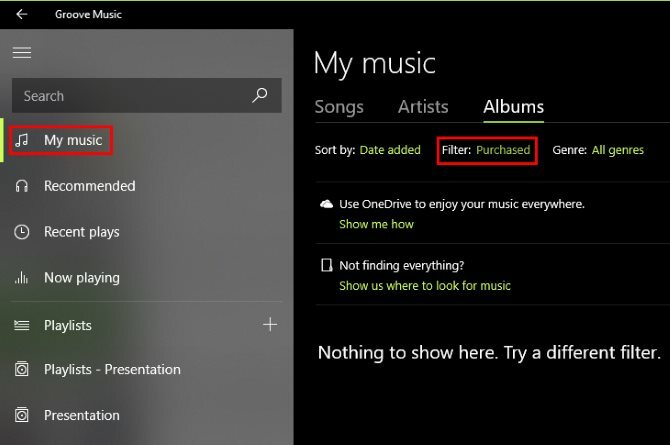
Yalnızca birkaç albümünüz varsa, bunları tek tek indirebilirsiniz. Bir albümü sağ tıklayıp İndir bilgisayarınıza kaydetmek için. Çok müzikli kullanıcılar için, listedeki ilk öğenin üzerine gelin ve seçim onay kutusunu tıklayın. Sonra alta kaydırın, tutun Vardiyave her şeyi seçmek için son öğeyi tıklayın.
Müzik dosyaları için aşağıdaki konumu kontrol edin:
C: \ Users \ kullanıcı adı \ Müzik. Müziğinizi indirdikten sonra, alanınız varsa hepsini bulut depolama alanına yüklemek iyi bir fikirdir. Bu şekilde müziğinizi yedeklediniz. OneDrive'a atarsanız, Groove Müzik uygulamasını kullanarak da yayınlayabilirsiniz.
Groove Müzik'ten hiç müzik satın aldın mı? Hangi akış hizmetini kullanıyorsunuz? Yorumlarda bize bildirin!
Ben, Editör Yardımcısı ve MakeUseOf'un Sponsorlu Yayın Yöneticisi'dir. Bir B.S. Grove City College Bilgisayar Bilişim Sistemleri'nde, Cum Laude ve büyük dalında Onur ile mezun oldu. Başkalarına yardım etmekten hoşlanır ve video oyunları konusunda bir araç olarak tutkudur.

